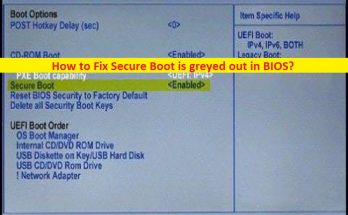
BIOSでセキュアブートを修正する方法がグレー表示されている[手順]
セキュアブートを修正するためのヒントは、BIOSではグレー表示されています。 この記事では、BIOSでセキュアブートがグレー表示されている問題を修正する方法について説明します。問題を解決するための簡単な手順/方法が提供されます。議論を始めましょう。 「BIOSではセキュアブートがグレー表示されています」: 「セキュアブート」:セキュアブートは、PC業界のメンバーによって設計および開発されたセキュリティ標準であり、相手先ブランド供給(OEM)によって信頼されているソフトウェアのみを使用してデバイスを起動できるようにします。 PCを起動/再起動すると、ファームウェアは、UEFIファームウェアドライバー、EFIアプリケーション、およびオペレーティングシステムを含むブートソフトウェアの各部分の署名をチェックします。 UEFIドライバーを追加するときは、これらが署名され、セキュアブートデータベースに含まれていることも確認する必要があります。 ただし、一部のユーザーは、セキュアブートに直面したことをPC/ラップトップのBIOSでグレー表示されていると報告しました。セキュアブートのステータスを確認するためにコンピュータでBIOS/UEFIを開くと、セキュアブートがグレー表示される場合があります。この問題は、BIOSの古さ、BIOS設定の破損、セキュアブートが利用できない、またはその他の問題が原因で発生する可能性があります。あなたが同じに直面していて、修正する方法を探しているなら、あなたはこれのための正しい場所にいます。解決策を探しましょう。 セキュアブートを修正する方法は、コンピューターのBIOSでグレー表示されていますか? 方法1:管理者パスワードを設定する この問題を解決する1つの可能な方法は、BIOSで管理者パスワードを設定することです。 ステップ1:コンピューターを再起動し、起動が開始されたら、「F2」、「F3」、「DEL」、またはその他のBIOS対応キーを押してBIOSモードに入ります。 ステップ2:BIOSモードになったら、[BIOS]タブに切り替えて[管理者パスワード]を選択し、[Enter]キーを押し、パスワードを2回入力して確認し、BIOSを保存して終了し、それが機能するかどうかを確認します。 方法2:高速ブートを無効にする この問題を解決するもう1つの方法は、コンピューターで高速ブートを無効にすることです。 ステップ1:コンピューターを再起動し、BIOSモードで起動します ステップ2:[ブート]タブに移動して[高速ブート]を選択し、有効になっている場合は無効にしてから、BIOSを保存して終了し、コンピューターを再起動して、正常に機能するかどうかを確認します。 方法3:BIOSを工場出荷時のデフォルトにリセットする この問題を修正する別の方法は、BIOS設定を工場出荷時のデフォルトにリセットすることです。 ステップ1:コンピューターをBIOSモードで起動します 手順2:[セットアップのデフォルトを読み込む]、[セキュリティ設定を工場出荷時のデフォルトに戻す]などのオプションを探してクリックし、リセット操作を実行します。完了したら、BIOSを保存して終了し、コンピュータを再起動して、問題が解決するかどうかを確認します。 。 方法4:BIOSを更新する BIOS設定を工場出荷時のデフォルトに更新すると、問題を解決できます。 PC /ラップトップマザーボードの製造元の担当者に従って、最新のBIOSアップデートをダウンロードしてコンピュータにインストールし、アップデートしたものをインストールして、問題が解決したかどうかを確認する必要があります。 方法5:セキュアブートが利用可能かどうかを確認します この問題は、コンピュータでセキュアブートが利用できない場合に発生する可能性があります。セキュアブートのステータスは、以下の手順で確認できます。 ステップ1:コンピューターを通常どおり再起動し、Windowsの検索ボックスから「システム情報」アプリを開きます 手順2:[セキュリティで保護されたブート状態]オプションを見つけて、このオプションのステータスまたは値を見つけます。オンの場合、セキュアブートを使用できます。 「PC修復ツール」を使用してWindowsPCの問題を修正します。 …
BIOSでセキュアブートを修正する方法がグレー表示されている[手順] Read More